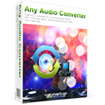Any Audio Converter 6.1.1 Phần mềm chuyển đổi âm thanh miễn phí
Any Audio Converter là phần mềm chuyển đổi file âm thanh giữa các định dạng phổ biến, đồng thời hỗ trợ trích xuất âm thanh từ đĩa CD sang định dạng MP3 cũng như thêm và chỉnh sửa thông tin thẻ ID3. Any Audio Converter hoàn toàn miễn phí để sử dụng.

Giao diện mới của phần mềm chuyển đổi âm thanh miễn phí Any Audio Converter
Tính năng chính của phần mềm chuyển đổi định dạng âm thanh Any Audio Converter
Chuyển đổi âm thanh dễ dàng
Công cụ miễn phí này có khả năng chuyển đổi hầu hết định dạng âm thanh và video phổ biến, bao gồm: AVI, MPEG, WMV, MOV, MP4, RM, RMVB, ASF, FLV, MP3, WMA, WAV, FLAC, OGG, AU, MP2, AC3, v.v... Giờ đây, bạn có thể chuyển đổi tập tin FLV từ YouTube, Google và NFLV sang MP3. Ngoài ra, nó cũng là một công cụ chia tách các tập tin FLAC, MP3, APE, WAV, WMA, TAK, v.v... thành nhiều track riêng biệt.
Trích xuất âm thanh từ CD sang MP3
Any Audio Converter miễn phí còn hỗ trợ trích xuất âm thanh từ đĩa CD và lưu lại dưới định dạng: MP3, WMA, WAV, OGG, FLAC hay các định dạng audio khác. Sau đó, lưu chúng vào máy tính. Nó sẽ tự động lưu lại thông tin tag cho file được chuyển đổi, bao gồm cả: tiêu đề, nghệ sĩ, album, bài hát, v.v...
Tích hợp trình tải và convert video trực tuyến
Giờ đây, người dùng có thể tải hàng loạt video trực tuyến trên YouTube, Facebook, Vevo, Veoh, Break, Nicovideo, v.v... Sau đó, chuyển đổi chúng sang các định dạng âm thanh phổ biến sau: WAV, WMA, OGG, AAC, MP3, M4A, MP2, FLAC, AIFF, DTS, AU, v.v...
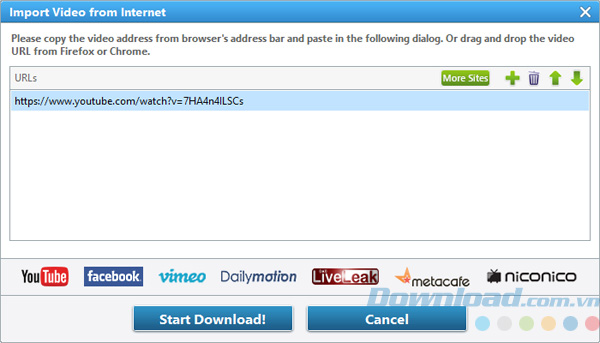
Tải video trực tuyến với phần mềm chuyển đổi video Any Audio Converter
Cung cấp nhiều chức năng chỉnh sửa audio mạnh mẽ, dễ sử dụng
Với Any Audio Converter, bạn có thể thoải mái cắt bất kỳ tập tin audio nào thành một vài clip để chỉ lại đoạn nhạc yêu thích. Ngoài ra, người dùng còn được phép thay đổi các thông số sau cho audio để tăng cường trải nghiệm thưởng thức âm thanh và nhạc trên thiết bị di động của mình, chẳng hạn như: bộ codec audio, tần số lấy mẫu, kênh âm thanh, âm lượng, thông số AAC, thông số MP3, vv. Bên cạnh đó, nếu muốn còn có thể điều chỉnh lời bài hát, chỉnh sửa tag ID3, v.v...
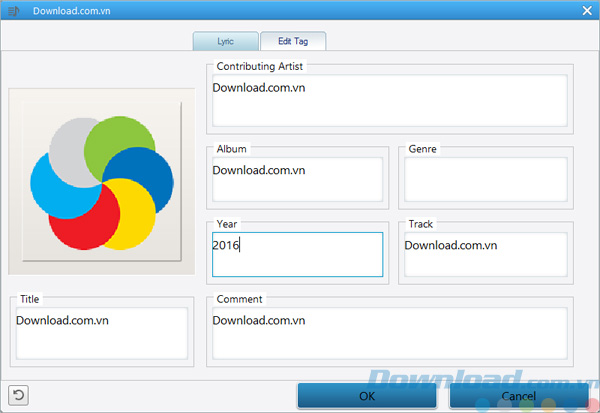
Chỉnh sửa tag của tập tin âm thanh trong Any Audio Converter
Xuất file audio sang nhiều thiết bị
Any Audio Converter giúp bạn chuyển đổi video và audio sang các định dạng có khả năng tương thích với nhiều thiết bị khác nhau như: máy nghe nhạc MP3, Apple, Sony, Microsoft, Android, điện thoại di động, v.v... Nhờ vậy, bạn có thể thoải mái thưởng thức âm nhạc ở bất cứ đâu và vào bất kỳ lúc nào.
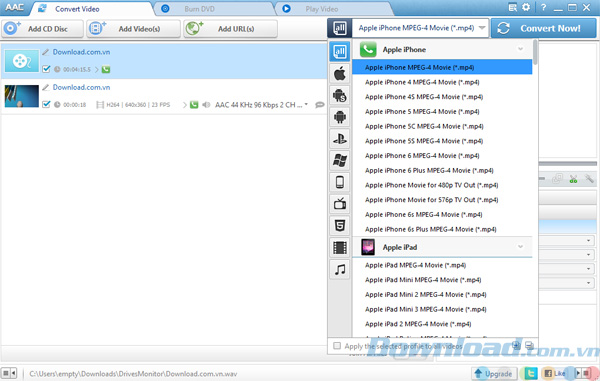
Chuyển đổi âm thanh, video sang nhiều định dạng tương thích với nhiều thiết bị
An toàn và dễ thao tác
Phần mềm này không chứa bất kỳ malware độc hại nào. Bên cạnh đó, nó còn sở hữu một giao diện trực quan và dễ sử dụng. Nó cho phép họ sử dụng thao tác kéo và thả để tải tập tin. Ngoài ra, cũng hỗ trợ chức năng chuyển đổi hàng loạt và nhúng một loạt tùy chọn cài đặt sẵn để tùy chỉnh các thông số đầu ra.
Tóm lại, với Any Audio Converter bạn không chỉ chuyển đổi âm thanh sang các định dạng khác nhau mà còn có thể lấy nhạc từ video, chuyển đổi video sang nhiều định dạng, lấy nhạc từ đĩa CD và thậm chí tải video từ YouTube. Downoad Any Audio Converter để sở hữu phần mềm convert audio tốt nhất và nhiều trải nghiệm tốt hơn với file nhạc, video của bạn.
Yêu cầu hệ thống
- Bộ xử lý: Intel Pentium II
- Dung lượng bộ nhớ RAM: 64 MB
- Card âm thanh tương thích với Windows
Cách chuyển đổi video và audio với Any Audio Converter
Bước 1: Thêm tập tin vào chương trình
Sau khi khởi chạy chương trình, nhấn nút Add Files để chọn tập tin video và audio từ ổ cứng.
Bước 2: Tùy chỉnh thiết lập đầu ra
Nhấn chuột vào trình đơn xổ xuống Output Format để chọn cấu hình đầu ra. Có sẵn các định dạng âm thanh sau để bạn chọn: WAV, WMA, OGG, AAC, MP3, M4A, MP2, FLAC, AIFF, DTS và AU.
Bước 3: Bắt đầu chuyển đổi và mở thư mục đầu ra
Nhấn nút Convert để bắt đầu quá trình chuyển đổi video hoặc audio. Nếu muốn hủy bỏ tiến trình, vui lòng nhấn nút Cancel. Sau khi hoàn tất chuyển đổi, nhấn nút Output Folder ở phía cuối của chương trình để nhận tập tin và di chuyển nó sang các thiết bị của Apple, Sony, Microsoft, máy nghe nhạc MP3 hoặc ổ cứng.
Câu hỏi thường gặp
Any Audio Converter là phần mềm chuyển đổi file âm thanh giữa các định dạng phổ biến, hỗ trợ trích xuất âm thanh từ đĩa CD sang MP3 và chỉnh sửa thông tin thẻ ID3, hoàn toàn miễn phí.
Any Audio Converter hỗ trợ chuyển đổi hầu hết các định dạng âm thanh và video phổ biến như AVI, MPEG, WMV, MOV, MP4, RM, RMVB, ASF, FLV, MP3, WMA, WAV, FLAC, OGG, AU, MP2, AC3, và nhiều định dạng khác.
Any Audio Converter hỗ trợ trích xuất âm thanh từ đĩa CD sang các định dạng MP3, WMA, WAV, OGG, FLAC và các định dạng âm thanh khác.
Có, phần mềm cho phép tải hàng loạt video trực tuyến từ các trang như YouTube, Facebook, Vevo, v.v... rồi chuyển đổi sang các định dạng âm thanh phổ biến như WAV, WMA, OGG, AAC, MP3, M4A, MP2, FLAC, AIFF, DTS, AU.
Phần mềm cho phép cắt các tập tin audio thành clip nhỏ, thay đổi các thông số như codec audio, tần số lấy mẫu, kênh âm thanh, âm lượng, chỉnh sửa lời bài hát và thẻ ID3.
Phần mềm chuyển đổi sang các định dạng tương thích với nhiều thiết bị như máy nghe nhạc MP3, thiết bị Apple, Sony, Microsoft, điện thoại Android và các điện thoại di động khác.
Phần mềm không chứa malware độc hại, có giao diện trực quan, hỗ trợ thao tác kéo và thả tập tin, chuyển đổi hàng loạt và nhiều tùy chọn cài đặt thông số đầu ra.
Yêu cầu tối thiểu là bộ xử lý Intel Pentium II, dung lượng RAM 64 MB và card âm thanh tương thích với Windows.
Bước 1: Thêm tập tin bằng cách nhấn Add Files. Bước 2: Chọn định dạng đầu ra trong trình đơn Output Format. Bước 3: Nhấn Convert để bắt đầu chuyển đổi, sau đó nhấn Output Folder để lấy tập tin đã chuyển đổi.